環境によってはPC起動時に毎回表示される
ユーザアカウント制御の画面ですが
そんな管理者権限の必要なアプリケーションの実行を
自動で警告画面無しで実行できるフリーソフト
毎回表示されるUAC画面を非表示にしてくれます
目次
ダウンロードと実行
上記リンク先ページを開き
ページ真ん中のUAC Trust Palの文字をクリックすれば
ダウンロードできます
ちょっとややこしいです
ダウンロードしたファイルを解凍して
「UAC Trust Pal.exe」を実行します
インストール不要で使えます
使い方
まずは自動実行されているプログラムのパスを
調べます
スタートアップなどのプログラムで右クリックして
プロパティをクリックします
プログラムのリンク先が表示されていますので
ここを参考にしておきます
「Choose」で自動実行したいプログラムを
選択して「Add it to startup」をクリックします
選択するパスは先ほどのリンク先を参考に選択します
上記画面のように
右側に管理者権限の必要なアプリケーションが並ぶと思います
Chromeは本来は管理者権限は必要ありませんが
Chromeに管理者権限を付けて実験してみました
次回起動時にちゃんとChromeとDefraggerが警告も無しで
起動してくれます
自動起動を解除したい時は
右側の一覧からプログラムを選択して
「Remove selected from Windows startup」を
クリックすれば解除できます
レビュー
一度設定するとこのUAC Trust Pal自体の
プログラムファイルは必要無いのも便利です
毎回の起動時にユーザアカウント制御が表示される
管理者権限のプログラムを自動実行させて
おきたい場合に便利です
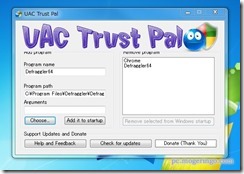
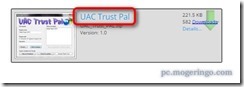
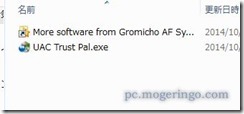


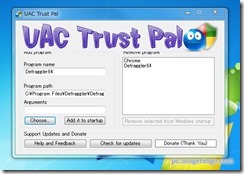
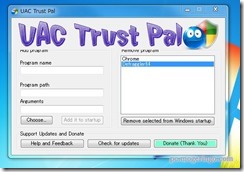
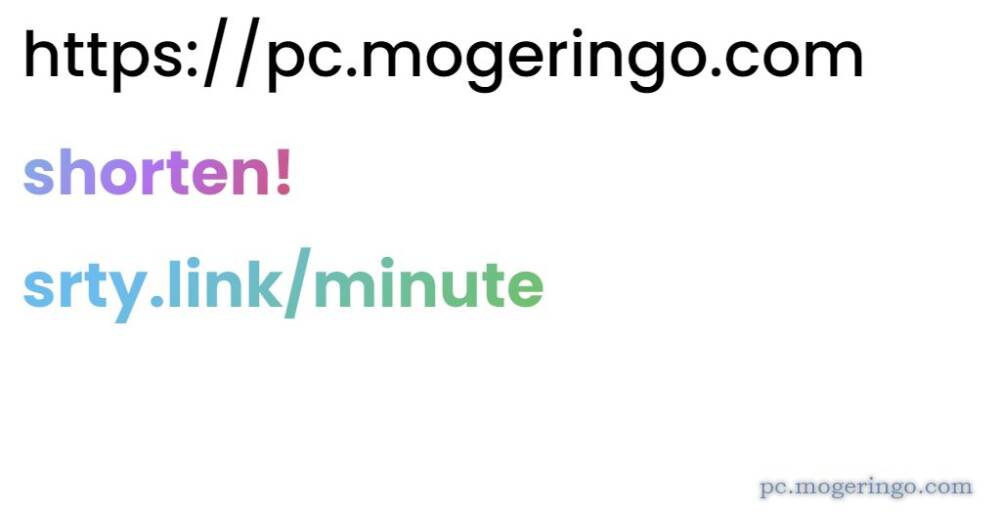
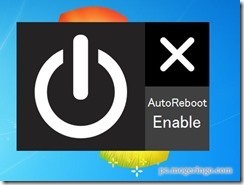
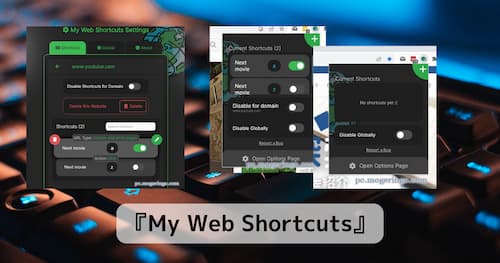
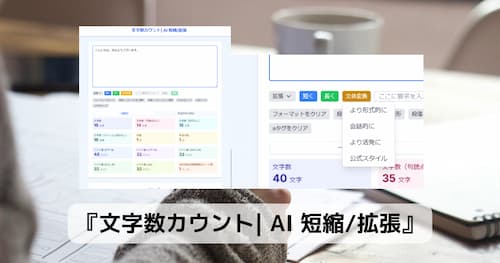
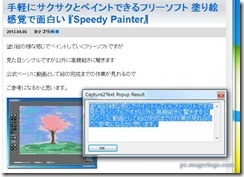

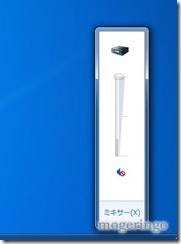

コメント